Wix ロゴ:Wix ロゴメーカーで SNS 投稿を作成する
3分
あなたがデザインした目を引く SNS 投稿でフォロワーを惹きつけましょう。美しいテンプレートを使って投稿を作成し、それをカスタマイズして自分だけのものにしてみましょう。テキスト、アイコン、画像、ロゴを追加したり、カラーパレットや背景を変更したりすることもできます。
注意:
ブランドキットプランを使用すると、SNS 投稿などをダウンロードすることができます。
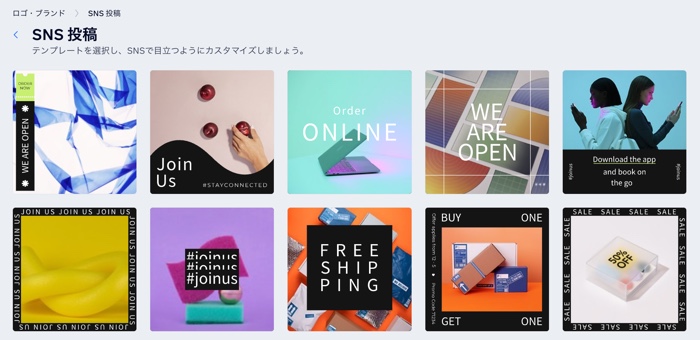
SNS 投稿を作成する方法:
- ブランドスタジオにアクセスします。
- 上部の「マイロゴ・ブランド」ドロップダウンをクリックします。
- 該当するブランドを選択します。
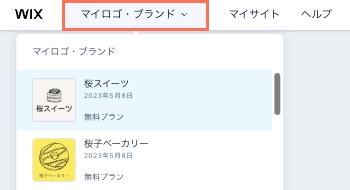
- 「ブランドデザイン」下にある「新しいデザインを作成」アイコン
 をクリックします。
をクリックします。
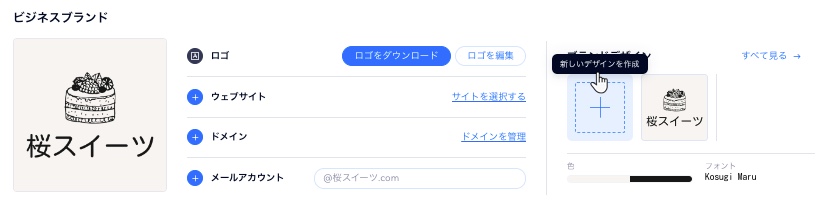
- 「SNS 投稿」タブをクリックします。
- 好きな SNS 投稿テンプレートにマウスオーバーし、「選択」をクリックします。
- 左側のタブをクリックしてロゴをカスタマイズします(パーツ自体をクリックしてタブを開くこともできます):
- テンプレート:ブランドの記事に合った新しいテンプレートを選択します。
- パレット:記事の新しいカラーパレットを選択します。カラーパレットには、4 色のプリセットがあります。別のタブで個々の色を変更できます。
- テキスト:記事のテキストをカスタマイズします(1つのテキストボックスにつき 50文字の制限があります)。
- アイコン:「アイコンを追加」をクリックし、SNS 投稿にアイコンまたはロゴを追加します。
注意:記事にロゴを追加するには、「アイコンを管理」タブの上部にある「マイロゴ」をクリックします。次に、ロゴデザインをクリックして投稿に追加し、好みに合わせてカスタマイズします。

- シェイプ:「シェイプを追加」をクリックし、記事にシェイプを追加します。
- 画像:「画像を追加」をクリックして画像をアップロードするか、Wix ライブラリから画像を選択します。
注意:現在アップロードできるのは、最大 25MBまでの .JPEG か .PNG 画像のみとなります。キーワード、向き、色で画像を検索してフィルタリングすることで、探している画像をすばやく見つけることもできます。 - 背景:記事の背景色を選択します。
- ロゴプランを利用しているかどうかに応じて、該当する手順に従ってください:
- ロゴ+ホームページ作成プランをお持ちでない場合:「次へ」をクリックして、無制限の SNS 投稿プランを購入します。
- ロゴ+ホームページ作成プランをお持ちの場合:「ダウンロード」をクリックして、.PNG 形式の SNS 投稿ファイルをダウンロードします。
- SNS 投稿ファイルを抽出し、選択したソーシャルメディアにアップロードします。
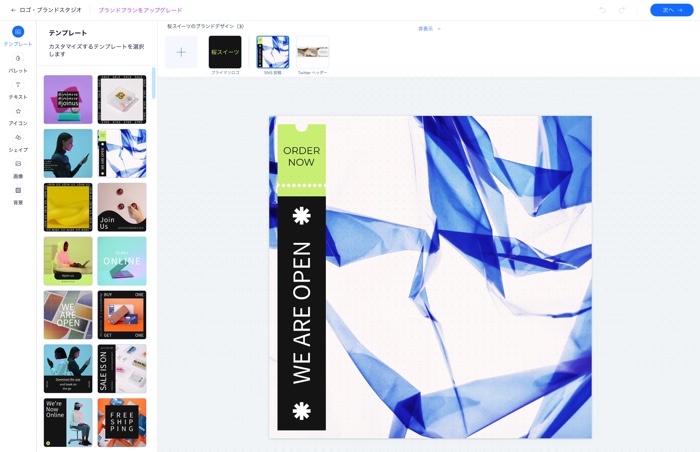
注意:
作成された各 SNS 投稿ファイルは、1080 x 1080 px のファイルサイズでダウンロードされます。

